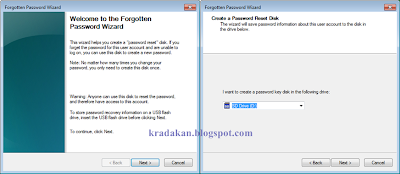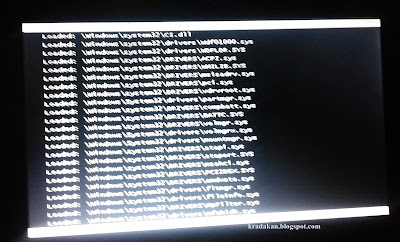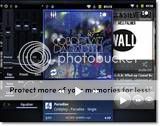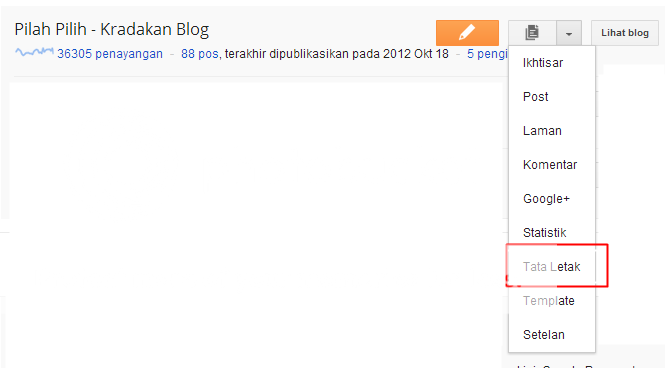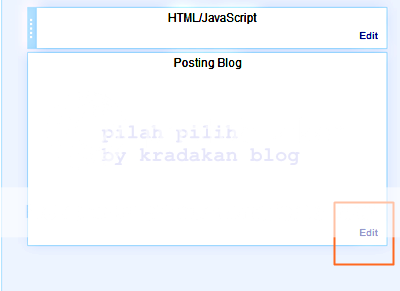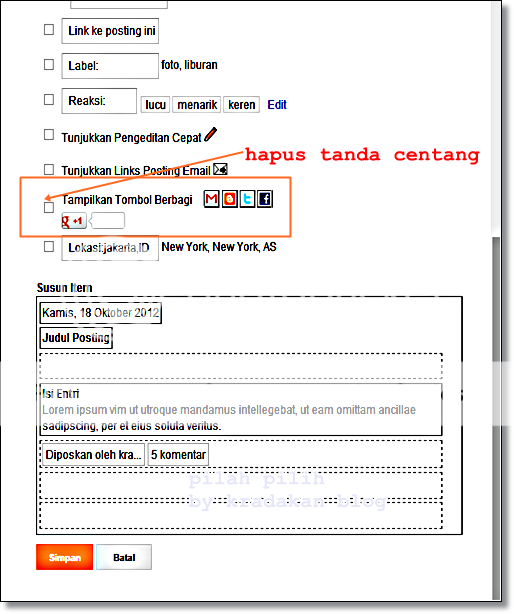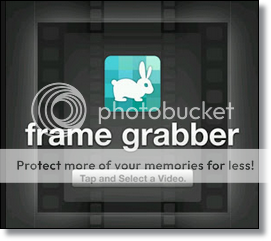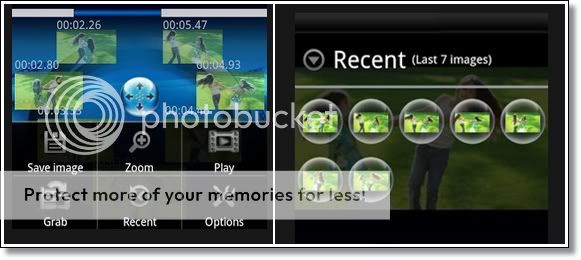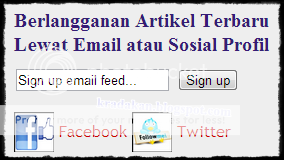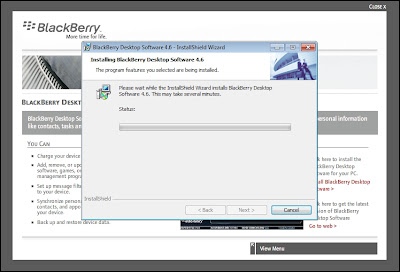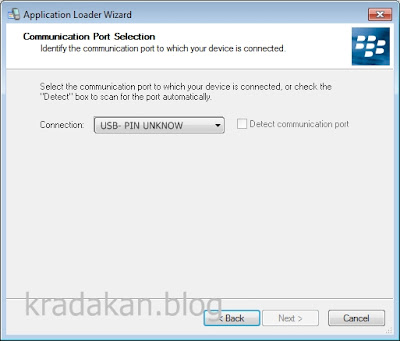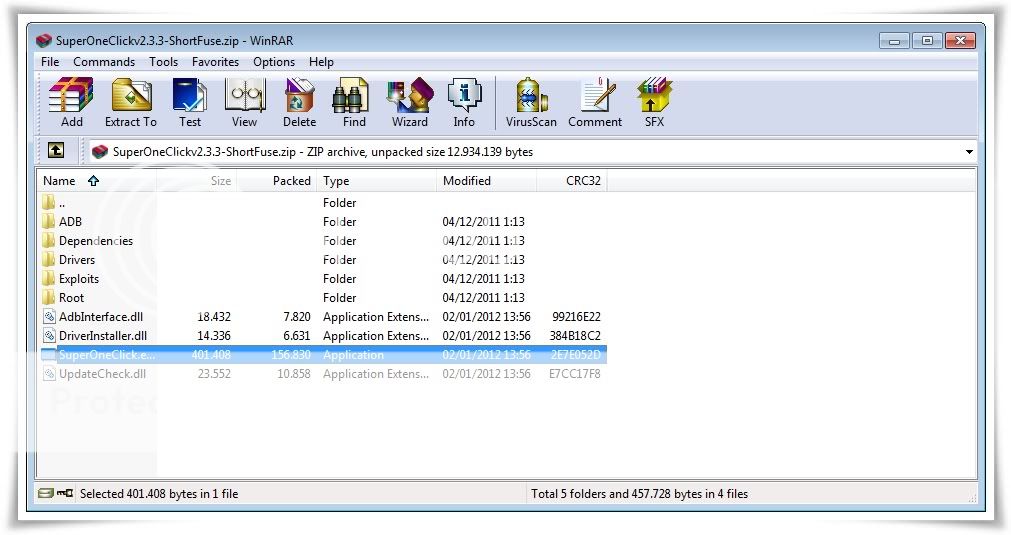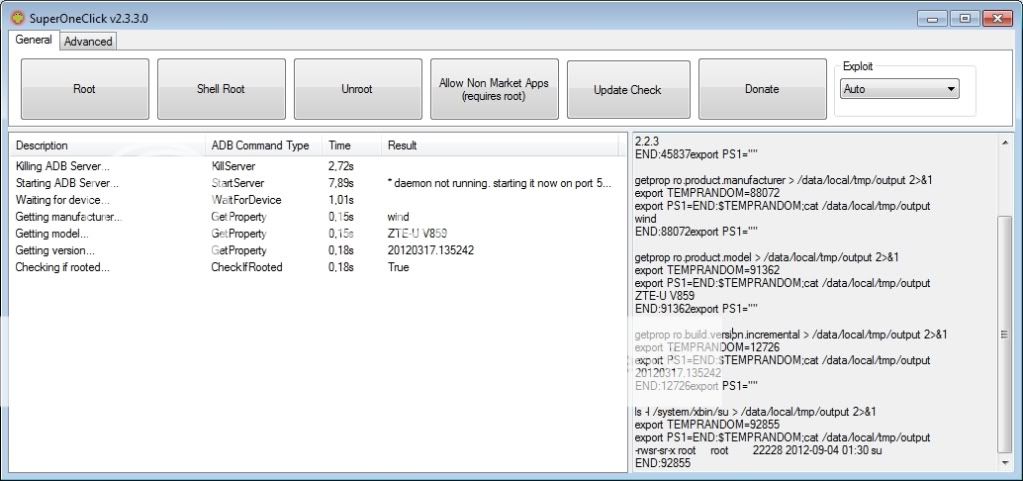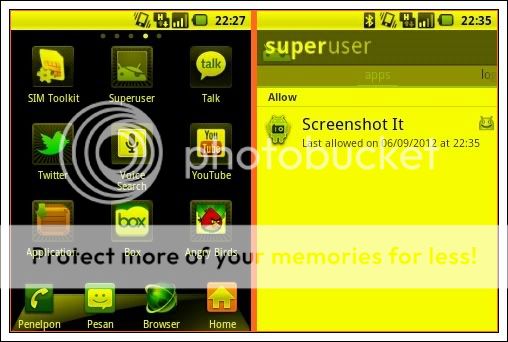Cerita pengalaman sedikit dari saya beberapa waktu yang lalu tentang pencairan dana JHT setelah 5 tahun lebih menjadi anggota Jamsostek dari perusahaan tempat bekerja dahulu,yang mana sebenar-nya saya sendiri tidak berniat mengambilnya dalam waktu dekat ini ya itung-itung buat tabungan lagi pula dana yang tersimpan tiap bulan akan terus berkembang cukup lumayan besar di banding jika menabung di bank ,tapi apa mau di kata dikarenakan kebutuhan yang mendesak dengan sangat terpaksa akhirnya saya cairkan,sudah tahu apa saja syarat-syarat untuk pengambilan dana JHT seperti yang tertera di kartu jamsostek dan sedikit pengalaman saya ini:
Keanggotaan peserta Jamsostek sudah terdaftar minimal 5 Tahun dan sudah berhenti bekerja selama minimal 2 bulan,pencairan dana JHT bisa di lakukan di kantor Jamsostek di mana saja , berkas-berkas yang wajib di bawa foto copy surat pengalaman kerja, fotocopy KTP,Kartu Jamsostek,Fotocopy Kartu keluarga yang asli juga di bawa untuk verifikasi.
Langsung saja setelah tiba di kantor Jamsostek mengambil nomor antrian dan form pengambilan dana JHT ,saya sendiri lupa apa nama form-nya ,di sarankan datang pagi-pagi untuk menghindari antrian yang cukup panjang karena juga kantor jamsostek membatasi pengambilan dana JHT sampai pukul 12 siang ,entah itu benar atau tidak karena sebelumnya saya datang sekitar pukul 13.00 di tolak dan disarankan datang lagi pagi-pagi.
Setelah selesai mengisi Form tinggal tunggu giliran untuk di panggil sesuai nomor urut antrian , setelah petugas memastikan semua berkas lengkap anda akan di tanya nama ibu kandung anda untuk verivikasi ulang dan di minta menunjukan KTP/SIM asli,Surat pengalaman kerja Asli dan Kartu Keluarga Asli stelah semua syarat berkas di setujui selanjutnya tinggal tunggu lagi panggilan untuk pengambilan dana di kasir jika sebelumnya mengisi cara pengambilan dana di ambil langsung di kantor jamsostek , atau bisa juga dengan cara transfer ke rekening dan pengambilan di kantor pos di mana kedua cara tersebut relatif memerlukan waktu yang lebih lama di banding cara pengambilan langsung.
Hanya sekedar saran yang mungkin berguna :
- Datanglah l ke kantor jamsostek di kota anda pada awal buka kantor untuk menghindari antrian yang terlalu panjang,syukur bisa dapat antrian pertama biar di hari itu juga aplikasi bisa langsung di approve sebelum jam tutup ( untuk pengajuan klaim JHT hanya di batasi sampai jam 12 siang).
- Setibanya di kator jamsostek langsung saja ambil nomor antrian baru isi surat aplikasi klaim JHT.
- Persiapkan berkas-berkas yang di perlukan seperti KTP asli,foto copy ktp, kartu keluarga asli dan foto copy kartu keluarga , surat keterangan tidak sudah tidak bekerja dari perusahaan terkait dan kartu peserta jamsostek.
Ternyata tidak terlalu lama prosesnya yang sebelumnya sudah terbayang oleh saya mungkin memerlukan waktu sehari lebih dan proses yang panjang tapi nyatanya hanya memakan waktu sekitar 1 jam dana sudah cair serta prosesnya sangat mudah asalkan persyaratan yang di butuhkan lengkap,sekian cerita sedikit pengalaman saya yang mungkin bisa bermanfaat.
Salam.
post 28-12-2012